10 простых исправлений для перезапуска Amazon Firestick [2023 Guide]
Amazon Firestick сделал развлечения удобными для многих людей. Просто подключив компактное устройство к их обычным телевизорам, их можно превратить в смарт-телевизоры. Firestick позволяет пользователям получать доступ и использовать несколько потоковых онлайн-сервисов, таких как Netflix, Amazon и Hulu, на своих экранах, а также многое другое.
Вы когда-нибудь сталкивались с тегом TV-MA на Netflix и задавались вопросом, что он означает? Ознакомьтесь с нашим руководством о том, что означает TV-MA на Netflix, чтобы узнать все об этом!
Программы для Windows, мобильные приложения, игры - ВСЁ БЕСПЛАТНО, в нашем закрытом телеграмм канале - Подписывайтесь:)
Однако, как и любое устройство, оно не застраховано от технических проблем. Одной из таких проблем, с которой сталкиваются пользователи Firestick, является постоянный перезапуск устройства. В этой статье будут рассмотрены возможные причины этой проблемы и представлены эффективные решения, которые помогут вам решить проблему и снова наслаждаться бесперебойной потоковой передачей.
 Амазонка Фаерстик
Амазонка Фаерстик
Проверьте Firestick на другом телевизоре (если возможно)
Прежде чем мы приступим к устранению неполадок, вы можете сэкономить много времени и усилий, сразу же проверив свой телевизор. Может быть полезно начать с определения того, связана ли проблема с самим Firestick или с вашим телевизором. Если у вас есть другой доступный телевизор, попробуйте подключить к нему Firestick.
Если Firestick хорошо работает на втором телевизоре, проблема может быть связана с вашим оригинальным телевизором, возможно, из-за проблем совместимости или неисправного порта HDMI. Если второй телевизор недоступен, выполните другие шаги, описанные ниже.
1. Выключите и снова включите Firestick
Эта проблема обычно вызвана программным сбоем, из-за которого Firestick постоянно перезагружается. Такие сбои можно легко устранить, выключив и выключив устройство. Вы можете легко выполнить цикл включения, отсоединив Firestick от телевизора и его источника питания, подождав около 2 минут, а затем снова подключив его к телевизору и адаптеру питания. После завершения этого процесса проверьте, сохраняется ли проблема.
2. Используйте оригинальный адаптер и кабель
Другая причина этой ошибки связана с подачей питания. Если ваш Firestick не получает достаточной мощности, это может привести к его перезапуску снова и снова. Чтобы решить эту проблему, убедитесь, что вы используете оригинальный адаптер Amazon с устройством. Если оригинальный адаптер недоступен, используйте адаптер, способный выдавать 5 В при 1 А, что означает общую мощность 5 Вт, поскольку это номинальная мощность оригинального адаптера.
 Коробка Аксессуары Firestick
Коробка Аксессуары Firestick
При этом убедитесь, что кабель, который вы используете для подключения Firestick к адаптеру, находится в хорошем состоянии. Он не должен перегибаться ни с какого места, не должно быть сколов, и кабель не должен быть сломан с обоих концов. Многие люди используют кабели сторонних производителей, поскольку оригинальные кабели имеют короткую длину, они часто не соответствуют стандартам и также могут вызывать эту проблему. Либо используйте оригинальный кабель, либо используйте качественный.
3. Подключите Firestick напрямую к телевизору
Вы всегда должны пытаться подключить Firestick непосредственно к порту HDMI вашего телевизора. Использование удлинительных кабелей может вызвать проблемы с ухудшением сигнала, что приведет к циклическому перезапуску Firestick. Если вы не можете подключить Firestick напрямую к телевизору, используйте оригинальный удлинитель HDMI, который входит в комплект поставки. Всегда избегайте использования некачественных удлинителей сторонних производителей, поскольку в них используются тонкие провода, что увеличивает сопротивление и снижает мощность.
4. Изменение порта HDMI Firestick
Следующий шаг, который вы можете сделать, это подключить Firestick к другому порту HDMI на вашем телевизоре. Почти каждый телевизор в настоящее время имеет несколько портов HDMI. Возможно, в текущем порту, к которому подключен ваш Firestick, произошел сбой. Чтобы исключить эту возможность, отключите Firestick и подключите его к другому порту. Метод достижения этого следующий:
- Выключите телевизор и извлеките Firestick из текущего порта HDMI.
- Вставьте Firestick в другой порт HDMI.
- Включите телевизор и посмотрите, решена ли проблема.
5. Отключите любое другое устройство, подключенное к телевизору.
Попробуйте отключить другие подключенные устройства от телевизора, например, консоль, и посмотрите, правильно ли работает Firestick после этого. Если это так, то единственным решением здесь будет либо отключить другое устройство, либо полностью удалить его с телевизора, пока вы используете Firestick. Вы также можете попробовать поменять местами порты HDMI между этими устройствами, чтобы посмотреть, решит ли это проблему.
 Порты HDMI на задней панели телевизора
Порты HDMI на задней панели телевизора
Например, консоли текущего поколения могут использовать преимущества HDMI 2.1, но и консоль, и Firestick должны работать без сбоев даже при подключении к разным версиям HDMI, учитывая, что HDMI 2.1 обратно совместим со старыми версиями HDMI. Тем не менее, сами порты могут быть неисправны, поэтому попробуйте изменить их для своих устройств, чтобы узнать, не было ли это причиной проблемы.
6. Обновление ОС Firestick
Регулярные обновления программного обеспечения имеют решающее значение для вашего Firestick. Эти обновления часто содержат исправления известных ошибок и сбоев, которые могут привести к постоянному перезапуску вашего устройства. Если ваш Firestick не настроен на автоматическое обновление или по какой-то причине обновления не устанавливаются, вы можете столкнуться с этой проблемой. Вы можете вручную проверить и установить обновления на Amazon Firestick, выполнив следующие действия:
- Нажмите кнопку «Домой» на пульте Firestick, чтобы перейти в главное меню.
- Перейдите к значку «Настройки» и выберите его. Обычно он находится в правом верхнем углу экрана.
- В меню «Настройки» прокрутите и выберите My Fire TV.
 Откройте мой огонь ТВ
Откройте мой огонь ТВ - В меню My Fire TV прокрутите вниз и нажмите «О программе».
- В разделе «О программе» прокрутите вниз, чтобы увидеть, есть ли опция «Установить обновление». Если этот параметр доступен, это означает, что обновление готово к установке.
 Выберите Установить обновление
Выберите Установить обновление - Выберите «Установить обновление» и дождитесь завершения установки. Это может занять несколько минут, в зависимости от скорости вашего интернета.
После установки обновления ваш Firestick должен автоматически перезагрузиться. Если это не так, перезапустите его вручную и проверьте, решена ли проблема.
7. Проверьте на перегрев
Тепло может повлиять на производительность вашего Firestick, что может привести к частым перезапускам. Ваш Firestick может перегреться, если он работает в течение длительного времени, если он находится в теплой среде или если вокруг него недостаточно места для надлежащей вентиляции. Почувствуйте огненную палочку; если он теплый на ощупь, дайте ему остыть перед повторным использованием.
Чтобы избежать перегрева, убедитесь, что вокруг Firestick достаточно места для циркуляции воздуха. Не размещайте его вблизи источников тепла или в закрытых помещениях. Кроме того, не забывайте выключать его, когда вы им не пользуетесь, чтобы дать ему возможность остыть.
Если ваш Firestick часто перегревается, вы можете подумать о приобретении для него радиатора или охлаждающей подставки. Эти аксессуары помогают рассеивать тепло и предотвращают проблемы с перегревом. Есть даже несколько очень крутых случаев, когда люди делали свои собственные кастомное охлаждение для Firestickкак показано ниже:
8. Проверьте подключение к Wi-Fi
Для правильной работы Firestick требуется стабильное подключение к Интернету. Слабое или нестабильное соединение Wi-Fi может вызвать проблемы, в том числе постоянные перезапуски. Чтобы проверить подключение к сети Wi-Fi, попробуйте выполнить потоковую передачу контента из разных сервисов. Если содержимое буферизуется или не загружается, возможно, проблема связана с вашим Wi-Fi.
Вы также можете проверить уровень сигнала Wi-Fi на Firestick, чтобы убедиться, что все в порядке:
- Перейдите в «Настройки», прокрутите вниз и выберите «Мой Fire TV».
- Выберите значок «Сеть», а затем нажмите кнопку «Воспроизвести» на пульте Firestick.
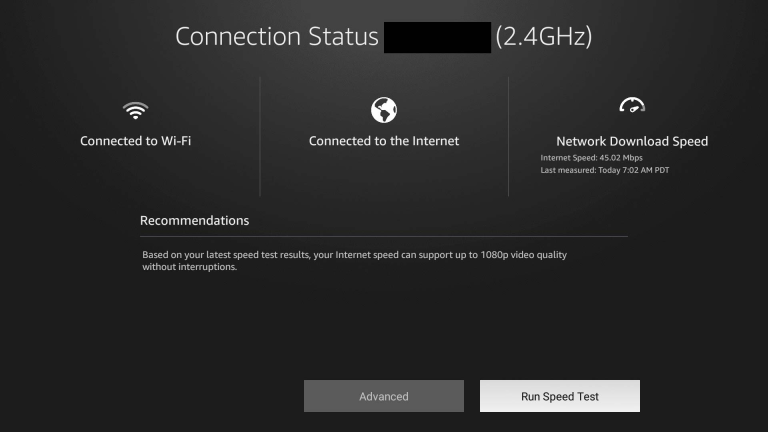 Проверка соединения Wi-Fi в Amazon Firestick
Проверка соединения Wi-Fi в Amazon Firestick
Если у вас по-прежнему возникают проблемы с подключением, попробуйте перезагрузить маршрутизатор, отключив его от сети, подождав несколько минут, а затем снова подключив его.
9. Освободите память
Как и любое устройство, ваш Firestick имеет ограниченный объем памяти. Если память вашего Firestick почти заполнена, он может работать неправильно, что приведет к постоянным перезапускам. Вы можете освободить память, удалив неиспользуемые приложения, очистив кеш своих приложений и удалив ненужные файлы.
Чтобы проверить использование памяти Firestick:
- Перейдите в меню «Настройки» и выберите «Мой Fire TV».
- Затем нажмите «О программе». Прокрутите вниз до «Хранилище», чтобы узнать, сколько памяти доступно.
Если на вашем Firestick недостаточно памяти, рассмотрите возможность освобождения места, чтобы посмотреть, решит ли это проблему.
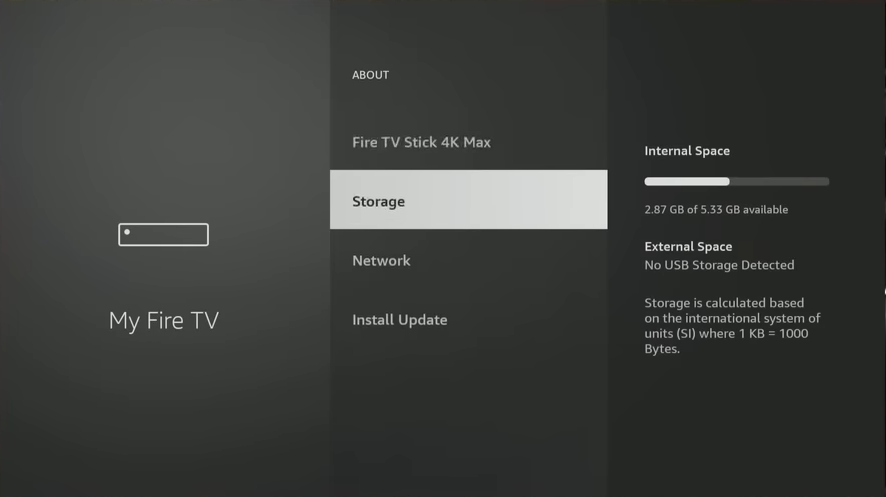 Проверка доступной памяти в Storage
Проверка доступной памяти в Storage
10. Сбросьте Firestick
В крайнем случае, вы должны полностью перезагрузить Firestick. Прежде чем мы начнем, вы должны знать, что это приведет к удалению всех ваших данных, таких как загруженные приложения, пароли и учетные записи, с которых вы вошли в систему, из Firestick. Вы можете сбросить Firestick, выполнив следующие действия:
- Перейдите в «Настройки» и нажмите «Мой Fire TV».
- Теперь нажмите «Восстановить заводские настройки» и подтвердите действие, выбрав «ОК».
- Это запустит процесс сброса, и после его завершения снова настройте Firestick и, надеюсь, проблема будет решена.
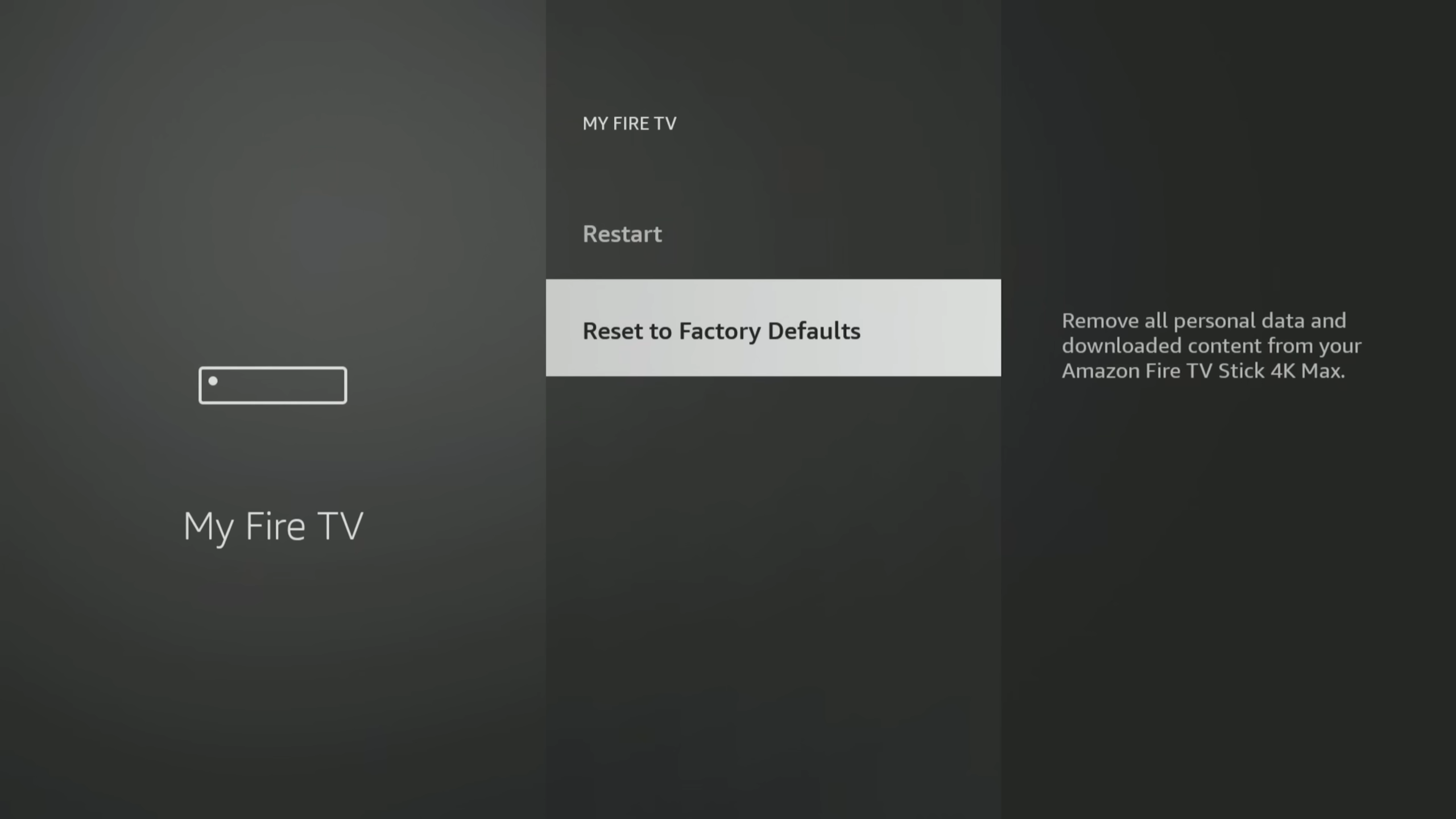 Выберите параметр «Восстановить заводские настройки».
Выберите параметр «Восстановить заводские настройки».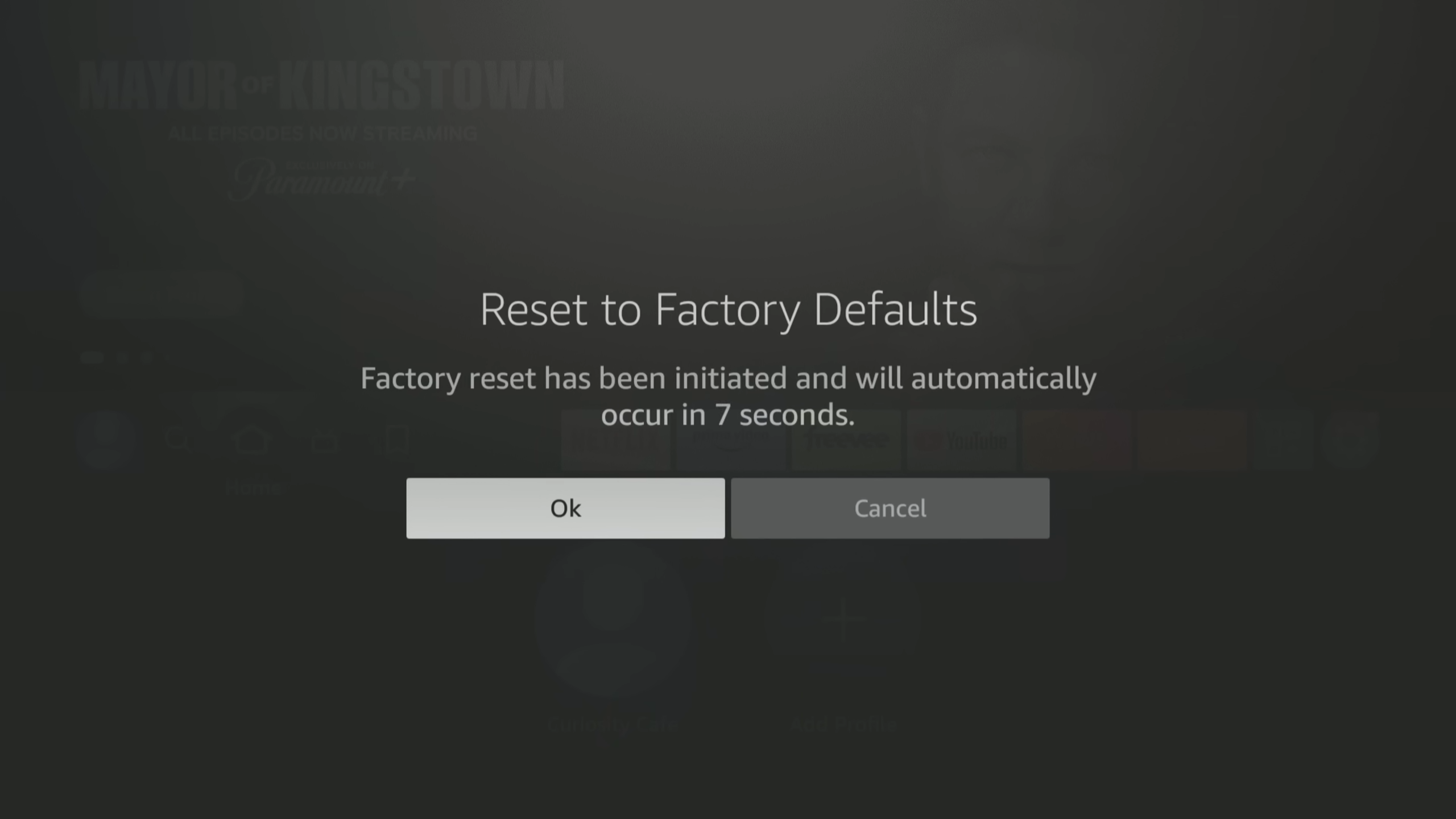 Подтвердите сброс, нажав Ok
Подтвердите сброс, нажав Ok
Заключение
Соблюдая шаги, описанные в этом руководстве, вы должны были успешно устранить любые проблемы с Firestick, что позволило ему нормально работать. Если вы продолжаете сталкиваться с проблемами перезапуска даже после устранения неполадок, обратитесь к Служба поддержки клиентов Амазон.
Их опыт может предоставить дополнительную помощь или уникальное решение. Не забывайте, что если ваш Firestick находится в течение гарантийного срока, вы имеете право подать претензию и можете иметь право на замену, гарантируя непрерывное наслаждение вашим любимым контентом.
Перезапуск Firestick – часто задаваемые вопросы
Как часто я должен обновлять свой Firestick?
Ваш Firestick должен автоматически загружать обновления при подключении к Интернету. Тем не менее рекомендуется регулярно проверять наличие обновлений (возможно, раз в месяц), чтобы убедиться, что вы используете последние функции и исправления безопасности.
Как я могу проверить, доступно ли обновление ОС для моего Firestick?
Перейдите в «Настройки» > «Мой Fire TV» > «О программе» > «Проверить наличие обновлений». Если доступно обновление, вы можете установить его оттуда.
Стирает ли цикл питания мои данные на Firestick?
Нет, цикл питания просто выключает и перезагружает устройство, оставляя все данные и настройки нетронутыми.
Как убедиться, что у моего Firestick достаточно мощности?
Всегда используйте оригинальный адаптер, который имеет характеристики 5 В и 1 А. Другие адаптеры могут вызвать проблемы.
Могу ли я использовать стороннее зарядное устройство для Firestick?
Рекомендуется использовать оригинальное зарядное устройство, входящее в комплект поставки Firestick. Если его нет, используйте зарядное устройство с аналогичной мощностью (5 В, 1 А). Использование зарядного устройства с другими характеристиками может привести к проблемам с устройством.
Могут ли порты HDMI вызывать проблемы с Firestick?
Да, проблемы могут возникнуть, если Firestick подключен к неисправному или несовместимому порту HDMI. Попробуйте переключиться на другой порт HDMI, чтобы посмотреть, устранена ли проблема.
Как я могу охладить свой Firestick, если он перегревается?
Во-первых, убедитесь, что вокруг Firestick достаточно вентиляции. Не размещайте его рядом с другими нагревательными устройствами. Если он все еще перегревается, рассмотрите возможность использования охлаждающей подставки для ноутбука или радиатора. Вы также должны отключать устройство от сети, когда оно не используется, чтобы предотвратить ненужное выделение тепла.
Как я могу проверить скорость соединения на моем Firestick?
Вы можете проверить скорость соединения в настройках Firestick. Перейдите в «Настройки» > «Сеть» > «Кнопка воспроизведения/паузы», чтобы просмотреть состояние и скорость сети.
Могу ли я сохранить данные при сбросе Firestick?
Нет, сброс к заводским настройкам безвозвратно удаляет все данные. Запишите важные приложения и пароли перед сбросом. Не забудьте также отменить регистрацию устройства в своей учетной записи Amazon.
Что мне делать, если мой Firestick продолжает перезагружаться?
Может помочь несколько шагов, таких как выключение и включение устройства, использование оригинального адаптера и кабеля, проверка обновлений программного обеспечения, тестирование на другом телевизоре и, наконец, сброс настроек к заводским.
Что мне делать, если мой Firestick продолжает перезагружаться даже после того, как я испробовал все предложенные исправления?
Если вы испробовали все предложенные исправления, но ваш Firestick все еще постоянно перезагружается, возможно, пришло время обратиться в службу поддержки Amazon. Они могут помочь устранить проблему в дальнейшем, и, если ваше устройство находится на гарантии, они могут предложить замену.
Программы для Windows, мобильные приложения, игры - ВСЁ БЕСПЛАТНО, в нашем закрытом телеграмм канале - Подписывайтесь:)

 Откройте мой огонь ТВ
Откройте мой огонь ТВ Выберите Установить обновление
Выберите Установить обновление

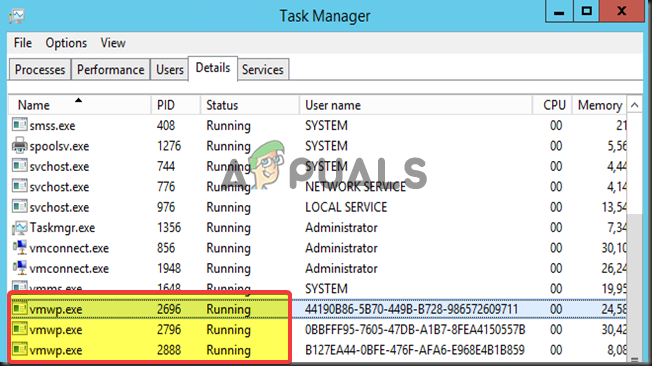
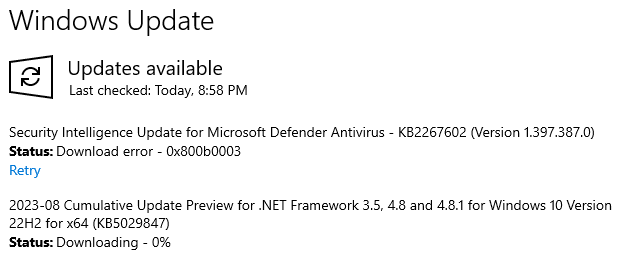
![Как отменить Paramount Plus на любом устройстве [Easy Guide]](https://ddok.ru/wp-content/uploads/2023/12/how-to-cancel-paramount-plus-768x432.jpg)
